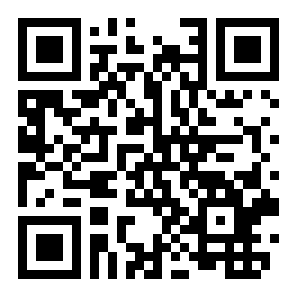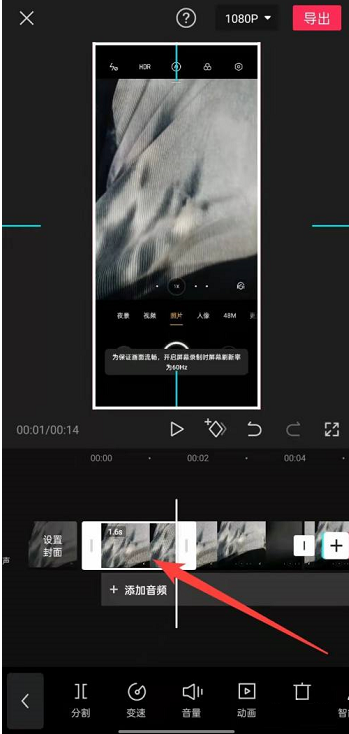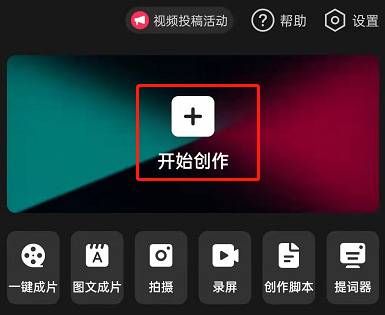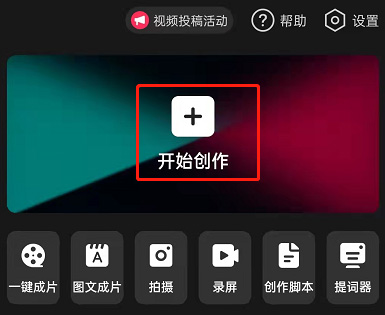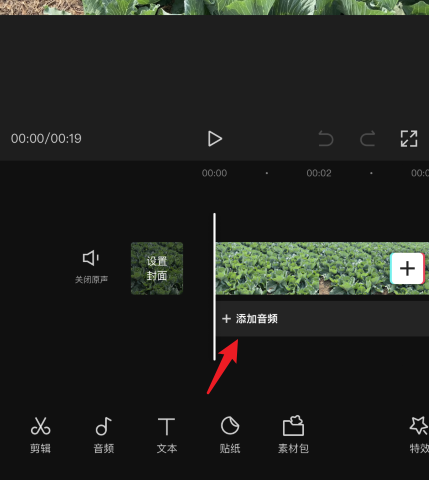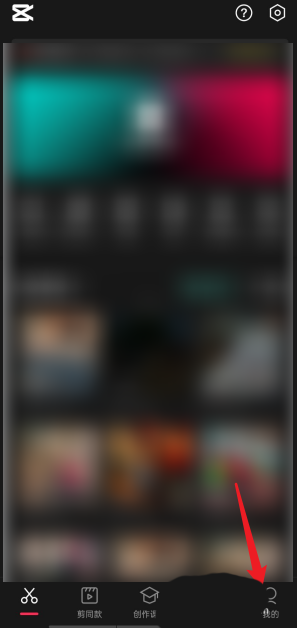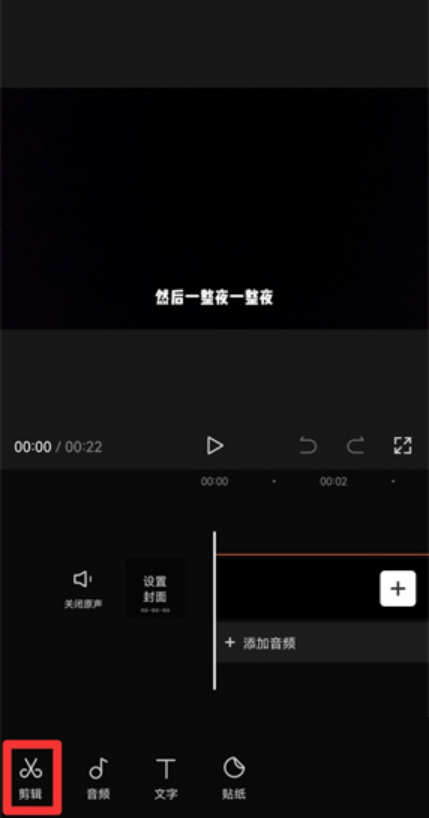画中画效果制作方法步骤介绍
来源:全查网
更新时间:2023-02-22 19:22:02
文章导读:必剪怎么添加画中画?必剪是B站出品的视频剪辑软件,很多b站up剪辑视频用的就是必剪。那么必剪怎么添加画中画效果呢?想要了解具体操作的小伙伴可以跟小编一起来看看哦!必剪怎么添加画中画1将电脑上的必剪软件双击打开,接着进入到操作页面中,在该页面将【导入素材】选项点击之后,将本地中的素材添加到页面中。2导入进来的视频素材需要用鼠标将其移动到下方的视频轨道上,如图所示。3然后我们再用鼠标键播放视频的边框拉动进行缩小播放

必剪怎么添加画中画
必剪是B站出品的视频剪辑软件,很多b站up剪辑视频用的就是必剪。那么必剪怎么添加画中画效果呢?想要了解具体操作的小伙伴可以跟小编一起来看看哦!
必剪怎么添加画中画
1.将电脑上的必剪软件双击打开,接着进入到操作页面中,在该页面将【导入素材】选项点击之后,将本地中的素材添加到页面中。

2.导入进来的视频素材需要用鼠标将其移动到下方的视频轨道上,如图所示。

3.然后我们再用鼠标键播放视频的边框拉动进行缩小播放,如图所示。

4.这时我们再将鼠标移动到左侧上方的【图片】位置,然后点击一下【导入素材】按钮,在打开的窗口中将我们想要设置成画中画的图片选中之后添加进来。

5.然后将添加进来的图片移动到原来视频轨道上,将原来的视频向上移动,那么就会在播放页面中呈现出一个画中画的样式,如图所示。

看完必剪怎么添加画中画,想必大家都清楚了吧,全查游戏站还有着很多实用软件教程和最新的手机资讯,快快关注我们吧!
以上内容是小编网络整理的关于必剪怎么添加画中画的相关攻略内容,如果不妥之处清及时联系我们。想了解更多最新的关于《视频剪辑,》的攻略、资讯等内容,请多多关注全查网